Многие пользователи ноутбуков Surface сообщают, что у них довольно часто появляются мерцающие экраны Surface Pro 7. Это может стать повторяющейся проблемой. Если вы столкнулись с той же проблемой, не волнуйтесь. В этом посте вы узнаете все возможные способы, чтобы ваш Surface Pro снова работал.
Про мерцание экрана
Согласно с Поддержка Windows и их официальное руководство по устранению неполадок , мерцание экрана в Windows 10 обычно вызвано проблемой с драйвером дисплея или несовместимым приложением.
Но это еще не все. Мерцание экрана Surface Pro 7 также может быть вызвано повреждением системных файлов, устаревшей версией BIOS или неисправностью оборудования.
Попробуйте эти исправления
Независимо от того, что вызвало мерцание экрана на Surface Pro 7, вы можете попробовать следующие способы устранения неполадок, чтобы решить эту проблему. Необязательно пробовать их все, просто двигайтесь вниз по списку, пока не найдете тот, который подходит именно вам.
banneradss-2
- Отключить адаптивную яркость
- Обновите драйверы дисплея
- Закройте ненужные приложения
- Измените частоту обновления
- Запустите средство проверки системных файлов
Исправление 1. Отключите адаптивную яркость.
Это первое, что вы должны попробовать, потому что это просто и эффективно. Многие пользователи считают отключение Автоматическое изменение яркости при изменении освещения помогает им решить проблему мерцания.
Вот как это сделать:
1) Перейти к Стартовое меню и выберите Настройки от левого края начального меню.
banneradss-1
2) Выберите Система раздел.
3) Перейдите в Отображать таб.
4) Снимите флажок Изменять яркость автоматически при изменении освещения вариант.
Вы также можете загрузить Командный центр интернет-графики приложение из Microsoft Store. В приложении выберите Система в левом меню, затем выберите Мощность из верхнего меню и выключите Адаптивная яркость из От батареи и дальше Подключенный .Вы сразу заметите, что экран Surface Pro 7 перестает мерцать. Но если нет, не волнуйтесь. Вы сможете исправить это, выполнив следующие исправления.
Исправление 2: обновите драйверы дисплея
Экран Surface Pro 7 может часто мигать или мигать, если вы используете неправильные или устаревшие драйверы устройств, особенно драйверы дисплея. Поэтому вам следует обновить эти драйверы, чтобы увидеть, решит ли это вашу проблему.
Получить правильные драйверы для видеокарты можно двумя способами: вручную или автоматически.
Вручную - Чтобы обновить графический драйвер вручную, вы можете перейти на официальный сайт. Водитель страница загрузки , и выберите Скачать этот файл. Возможно, вам потребуется выбрать соответствующий файл .msi. Затем нажмите Следующий > Сохранить как и выберите свой рабочий стол в качестве места для сохранения. Запустите этот файл MSI и следуйте инструкциям по установке графического драйвера.
 Файл MSI позволяет выборочно устанавливать или развертывать отдельные драйверы, либо MSI установит все соответствующие драйверы автоматически.
Файл MSI позволяет выборочно устанавливать или развертывать отдельные драйверы, либо MSI установит все соответствующие драйверы автоматически. Автоматически (рекомендуется) - Если вы не знакомы с установкой драйверов и у вас нет времени на обновление графического драйвера вручную, вместо этого вы можете сделать это автоматически с помощью Водитель Easy .
Это полезный инструмент, который автоматически распознает вашу систему и находит для нее подходящие драйверы. Вам не нужно точно знать, в какой системе работает ваш компьютер, иначе вы рискуете загрузить и установить неправильный драйвер.
Вот как можно обновить драйверы с помощью Driver Easy:
1) Скачать и установите Driver Easy.
2) Запустите Driver Easy и нажмите Сканировать сейчас кнопка. Затем Driver Easy просканирует ваш компьютер и обнаружит все проблемные драйверы.
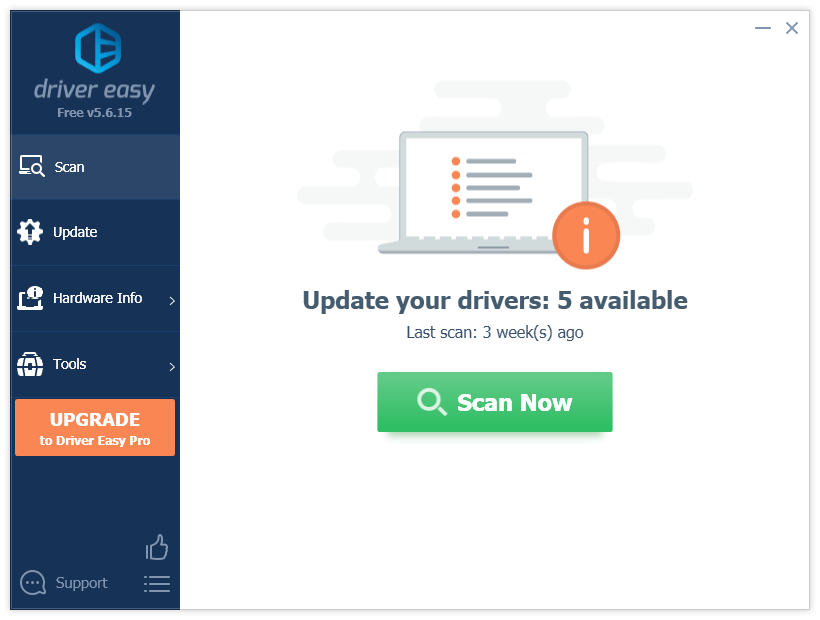
3) Щелкните значок Обновлять рядом с отмеченным драйвером, чтобы автоматически загрузить правильную версию этого драйвера, затем вы можете установить ее вручную (вы можете сделать это в БЕСПЛАТНОЙ версии).
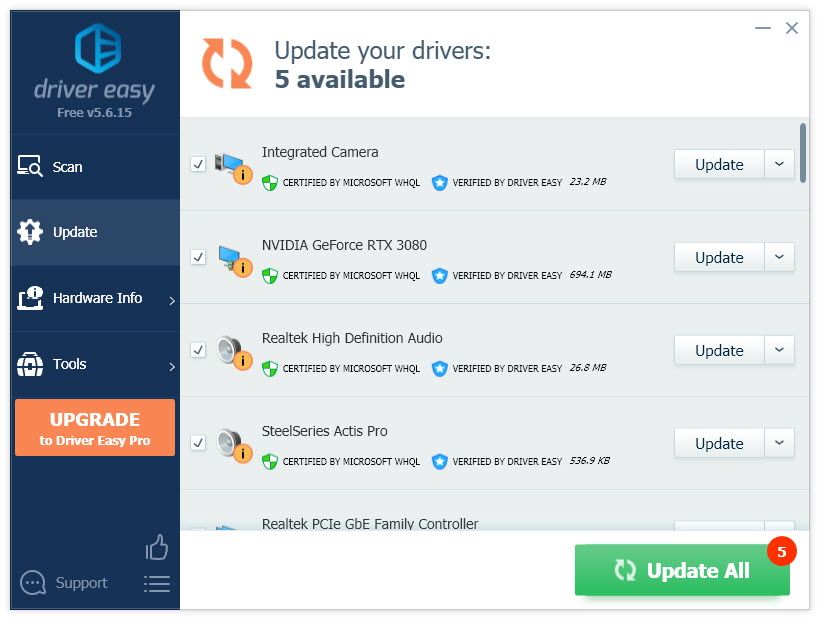
Или нажмите Обновить все для автоматической загрузки и установки правильных версий всех драйверов, которые отсутствуют или устарели в вашей системе. (Для этого требуется Pro версия который поставляется с полной поддержкой и 30-дневной гарантией возврата денег. Вам будет предложено выполнить обновление, когда вы нажмете «Обновить все».)
Профессиональная версия Driver Easy поставляется с полной технической поддержкой.Если вам нужна помощь, пожалуйста, свяжитесь с нами. Служба поддержки Driver Easy в support@letmeknow.ch .
После обновления драйверов перезагрузите компьютер и проверьте, устранено ли мерцание экрана. В противном случае вы можете обратиться в нашу службу поддержки за дополнительной помощью или запросить возврат (если вы используете версию Pro).
Исправление 3: закройте ненужные приложения
Я знаю, что иногда мы предпочитаем запускать все наши любимые приложения и программы в фоновом режиме. В некоторых случаях Surface Pro 7 не может обрабатывать параметры и спецификации некоторых приложений, что может вызвать мерцание экрана.
Вот как это сделать, чтобы выяснить, отвечает ли несовместимое приложение за мерцание экрана Surface Pro 7:
1) На клавиатуре нажмите CTRL + ALT + DEL одновременно открыть диспетчер задач.
2) Внимательно следите за экраном на предмет мерцания. Если все на экране мерцает, кроме диспетчера задач, значит, на Surface Pro 7 установлено несовместимое приложение.
3) Но если мерцает и диспетчер задач, то можете быть уверены, что с вашими приложениями проблем нет.
Если возникла проблема с одним из ваших любимых приложений, вы можете попробовать чистая загрузка .Исправление 4. Измените частоту обновления.
Частота обновления дисплея Surface Pro 7 может вызывать некоторую задержку ввода, поэтому вы можете заметить некоторое мерцание экрана. Чтобы это исправить, вам нужно сделать следующее:
1) Щелкните правой кнопкой мыши Старт Мужчины u экрана рабочего стола и щелкните Настройки отображения .
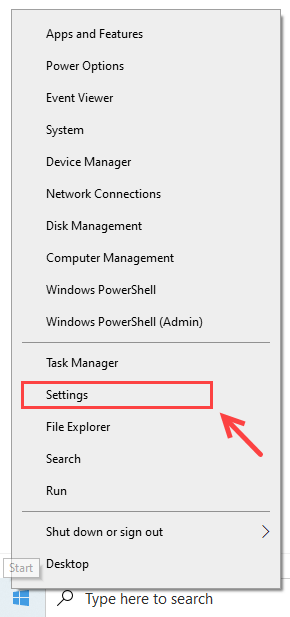
2) В настройках выберите Система .
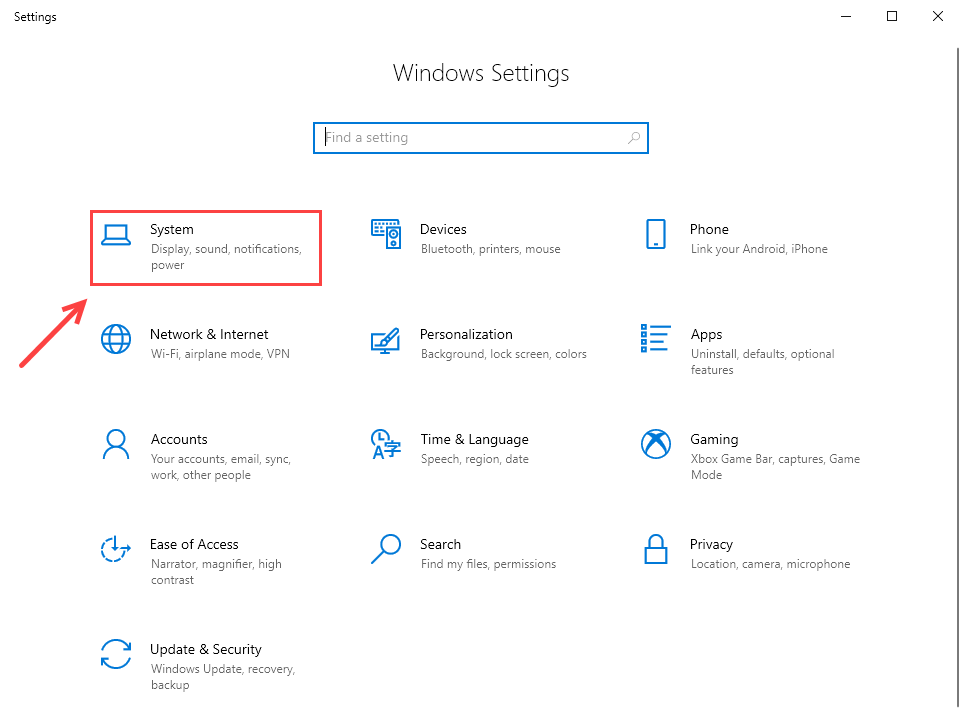
3) На боковой панели задач щелкните Отображать .
4) Под Несколько дисплеев , Выбрать Расширенные настройки дисплея .
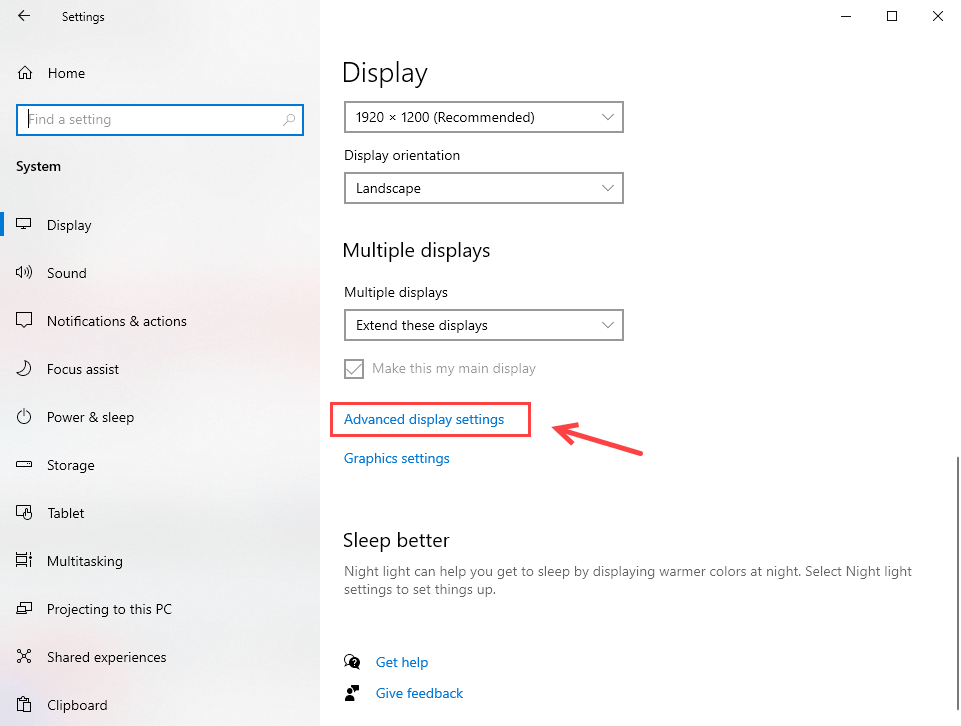
5) Нажмите Свойства адаптера дисплея .
6) Перейдите в Монитор вкладка и выберите 60 Гц в Частота обновления экрана. Затем нажмите Применять > хорошо .
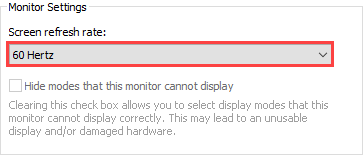
Теперь проверьте, перестает ли мерцать экран вашего Surface Pro 7. Если мерцание не исчезнет, попробуйте следующее исправление.
Исправление 5: Запустите System Filre Checker
Отсутствующие или поврежденные системные файлы могут привести к мерцанию экрана Surface Pro 7. Некоторые пользователи считают, что восстановление системных файлов помогло им решить проблему.
1) На клавиатуре нажмите Эмблема Windows Ключ и р в то же время, чтобы открыть диалоговое окно «Выполнить». Тип cmd и нажмите Ctrl + Shift + Enter для запуска командной строки от имени администратора.
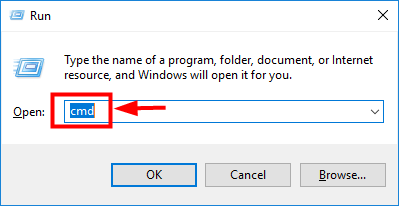
2) Когда будет предложено разрешение на внесение изменений в ваше устройство, нажмите да .
3) Во всплывающем окне командной строки введите следующую команду (обратите внимание, что между sfc и / есть пробел):
sfc /scannow
4) После того, как вы закончите вводить команду, нажмите Войти на клавиатуре. Затем инструмент SFC начнет сканировать все системные файлы и восстанавливать поврежденные или отсутствующие.
Теперь проверьте свой экран, чтобы увидеть, решена ли проблема с мерцанием к настоящему моменту.
Если мерцание или шифрование по-прежнему сохраняется даже при установленных всех текущих обновлениях, проблема может быть вызвана неисправным оборудованием. Ты можешь обратитесь в службу поддержки Microsoft для дальнейшей помощи.


![Микрофон Logitech G Pro X не работает [решено]](https://letmeknow.ch/img/sound-issues/95/logitech-g-pro-x-microphone-not-working.jpg)


![[ИСПРАВЛЕНО] Oculus Air Link не работает в Windows](https://letmeknow.ch/img/knowledge-base/68/oculus-air-link-not-working-windows.jpg)
